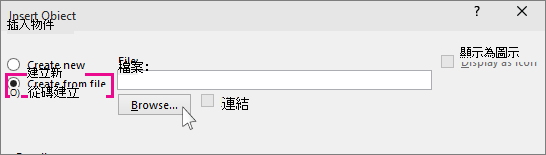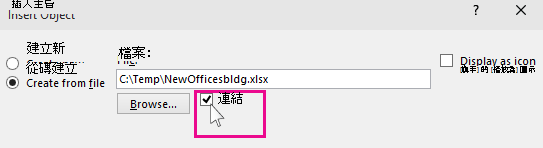如果您使用的是較新版本的 PowerPoint,您可以將儲存 Excel 工作表中的數據 連結 至 PowerPoint 簡報。 如此一來,如果工作表中的資料變更,您就可以在您的 PowerPoint 簡報中輕鬆更新。
將 Excel 中的資料區段連結至 PowerPoint

您可以在 PowerPoint 中,將 Excel 表格和工作表內嵌到簡報投影片。
-
請在 Excel 中,按一下並拖曳您要複製的儲存格來醒目提示。
-
以滑鼠右鍵按一下複製的儲存格,並選取 [複製]。
-
在您的 PowerPoint 簡報中按一下滑鼠右鍵,並選取想要的 [貼上選項]:
-
使用目的樣式 - 選擇此選項以 PowerPoint 表格的方式編輯複製的儲存格,但保有 PowerPoint 的色彩配置與字型。
-
保持來源格式設定 - 選擇此選項來讓您的表格可繼續在 PowerPoint 中編輯,並保留與 Excel 來源同樣的格式設定。
-
內嵌 - 選擇此選項以在 PowerPoint 中保留一份表格副本,以防您想要在 Excel 中開啟並編輯資料。
附註: 如果您處理的是大型 Excel 檔案,這會讓 PowerPoint 簡報的大小變大。 您可能也會不小心給出預期外的 Excel 檔案存取權。
-
圖片 - 選擇此選項將您的表格貼上為圖片,以獲得跟內嵌同樣的效果,不過您還可以像圖片一樣設定這些儲存格的格式,並新增效果。 但是貼上之後,您就無法編輯資料。
-
只保留文字 - 選擇此選項,以純文字的方式貼上您的表格,並在 PowerPoint 中進行所有的格式設定。
-
-
如果您將它貼上為圖片,請在 [圖片工具格式] 索引標籤中選取想要使用的圖片樣式。 依照喜好調整表格。
更新 PowerPoint中的連結 Excel 數據
在您使用上述其中一種方法將連結 Excel 數據插入簡報后,您可以輕鬆地重新整理簡報以隨時掌握最新數據變更:
-
在 PowerPoint中,以滑鼠右鍵按兩下數據,然後選取 [更新連結]。
將整個 Excel 工作表連結至 PowerPoint
-
在 PowerPoint 中,按一下 [插入] 索引標籤,或點選 [物件]。
-
在 [插入物件] 對話方塊中,選取 [由檔案建立]。
-
按一下或點選 [瀏覽],在 [瀏覽] 方塊中找出您想要插入或連結的 Excel 活頁簿資料。
-
在關閉 [插入物件] 方塊前,選取 [連結],然後按一下 [確定]。
重要: 簡報中的連結物件會顯示連結 Excel 活頁簿中作用中頂端工作表的所有數據。 當您儲存 Excel 活頁簿時,請確定您要在簡報中看到的工作表是您第一次開啟活頁簿時所看到的工作表。
在 PowerPoint 中複製並貼上 (未連結) Excel 資料
在此情況下, Excel數據不會連結到您的 PowerPoint簡報。 從 Excel 工作表複製數據,並貼到簡報中。 工作表不會傳送自動更新給 PowerPoint。
-
在 Excel中,開啟含有您要複製之數據的活頁簿。
-
拖曳您想要複製的資料區域,然後在 [常用] 索引標籤上按一下或點選 [複製]。
-
在 PowerPoint中,按下您要貼上所複製工作表數據的投影片。
-
在 [常用] 索引標籤的 [剪貼簿] 群組中,按一下 [貼上] 下方的箭號。
-
在 [ 貼上選項] 底下,挑選下列其中一項。 將滑鼠指標移到每個 [貼上 ] 選項上,即可預覽它的外觀。
使用 [目的樣式 ] 將數據複製為 PowerPoint 表格,並使用簡報的格式
[保留來源格式設定 ] 可使用工作表的格式,將 Excel 數據複製為 PowerPoint 表格
內嵌 以將數據複製為稍後可在 Excel 中編輯的資訊
將 數據複製為無法在 Excel中編輯的圖片的圖片
[只保留文字 ] 以將所有數據複製為單一文本框